В этом материале мы собрали несколько хитростей, благодаря которым работа с Центром уведомлений на Mac (macOS) станет удобней и продуктивней. Возможно даже после прочтения этого материала вы будете чаще им пользоваться.
Как включить функцию «Не беспокоить»?
Наверняка многие владельцы iPhone и iPad используют функцию «Не беспокоить» в ручном или автоматическом режиме. А вы знали, что такая же функция присутствует и в macOS?
Для того, чтобы её активировать, достаточно зажать клавишу ⌥Option (Alt) и тапнуть по иконке Центра уведомлений, расположенной в правом верхнем углу в строке меню. Иконка сразу же потускнеет, а открыв Центр уведомлений, вы увидите активированный тумблер режима «Не беспокоить», который автоматически выключится на следующий день. Больше никакие уведомления вас не потревожат.
Как включить функцию ночного режима «Night Shift»?
Тумблер «Night Shift» (доступен в macOS Sierra 10.12.4 и новее) находится рядом с переключателем «Не беспокоить» (подробно).
Тонкая настройка Центра уведомлений
Чтобы перейти к глубоким настройкам Центра уведомлений достаточно открыть → Системные настройки… → Уведомления.
Тут вы сможете поработать с функцией «Не беспокоить» и настроить порядок и формат взаимодействия Центра уведомлений и установленных на Mac приложений.
Как быстро открыть Центр уведомлений
Если вы привыкли использовать клавиатурные сокращения для включения тех или иных функций и не являетесь счастливым обладателем MacBook (Центр уведомлений открывается специальным жестом по трекпаду) или Magic Trackpad, то мы расскажем как запускать Центр уведомлений при помощи шорткатов.
Откройте → Системные настройки… → Mission Control и нажмите на кнопку «Активные углы». Далее выберите удобный угол, зажмите любое сочетание клавиш на клавиатуре (например, ⇧ + ⌘) и добавьте в него пункт меню «Центр уведомлений».
Отныне достаточно зажать комбинацию клавиш ⇧ + ⌘ и перевести курсор в выбранный угол, как тут же откроется Центр уведомлений.
Добавьте виджеты
В большинстве случаев Центр уведомлений открывается не ради самих уведомлений, а ради виджетов, которые туда можно добавлять. Для того чтобы просмотреть список доступных виджетов, достаточно открыть Центр уведомлений и внизу нажать кнопку «Изменить» (в самом низу).
В правой части отобразятся все установленные виджеты, а внизу появится кнопка «App Store», нажав на которую появится окно виртуального магазина с маленькими помощниками.
Поиск уведомлений по дате
Открыв вкладку «Уведомления» в Центре уведомлений, вы сможете увидеть весь список входящих событий. Дабы долго не искать то или иное событие, относящееся к конкретной дате, достаточно использовать цифры на клавиатуре.
К примеру, нажав цифру 2, вы подсветите все уведомления, пришедшие два дня назад.
Задерживаем всплывающие уведомления
Если вы настроили отображение некоторых уведомлений в формате баннеров, то наверняка не раз подлавливали себя на мысли, что скрываются они уж очень быстро. Изменить время отображения баннера можно, воспользовавшись услугами Терминала.
Чтобы сделать время отображения баннера, например, 15 секунд, введите следующую команду:
defaults write com.apple.notificationcenterui bannerTime 15
Таким же образом можно индивидуально менять число секунд.
Чтобы вернуть настройки по умолчанию введите следующие команды:
defaults delete com.apple.notificationcenterui bannerTime
Создаем собственные уведомления
Всплывающие баннеры Центра уведомлений здорово прокачиваются при помощи специальной утилиты, загружаемой в систему macOS следующей командой активируемой в Терминале:
sudo gem install terminal-notifier
После её установки вам будет доступен целый список команд для программирования, список которых можно посмотреть на страничке проекта.
Как отключить Центр уведомления
Ну, и напоследок, если вы не видите смысла пользоваться Центром уведомлений, то его вовсе можно отключить в Терминале при помощи следующей команды:
launchctl unload -w /System/Library/LaunchAgents/com.apple.notificationcenterui.plist
Изменения вступят в силу после перезагрузки системы. Единственный нюанс — останется иконка Центра уведомлений, хотя она будет нерабочей.
Чтобы вернуть Центр уведомлений, введите в Терминале следующую команду:
launchctl load -w /System/Library/LaunchAgents/com.apple.notificationcenterui.plist
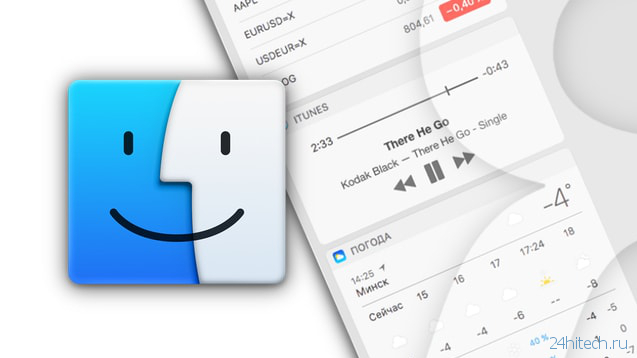
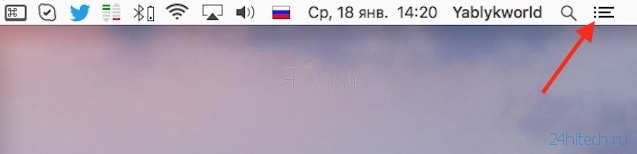
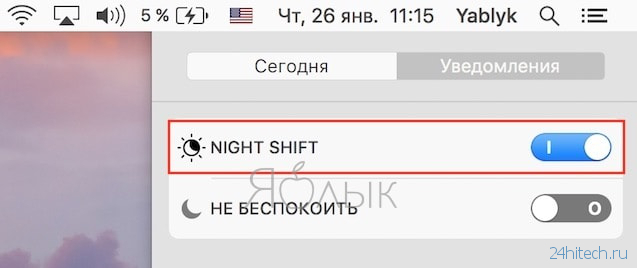
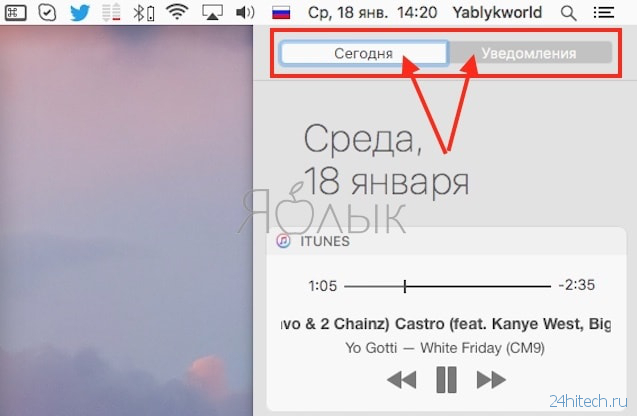
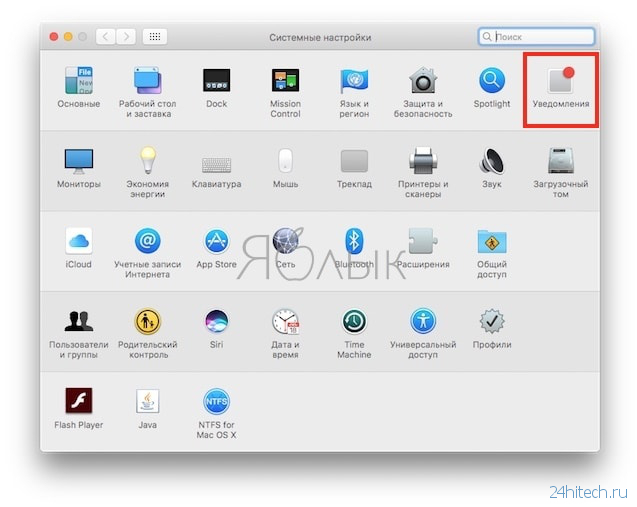
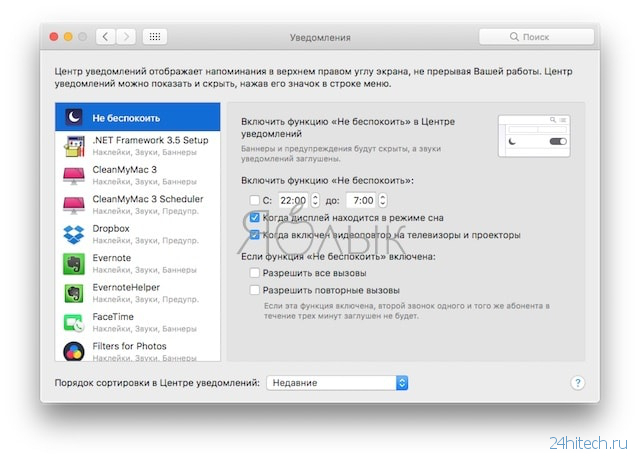
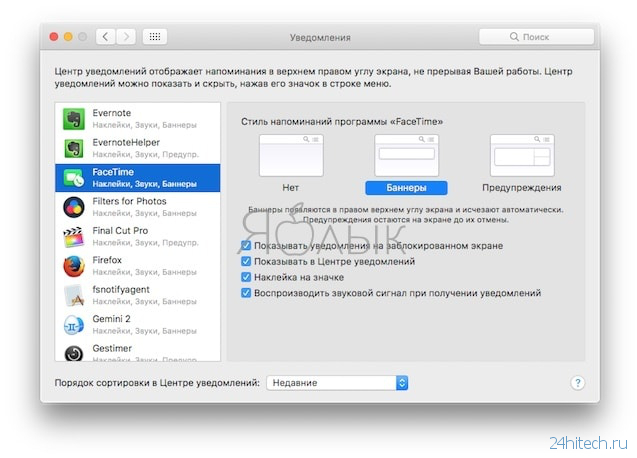

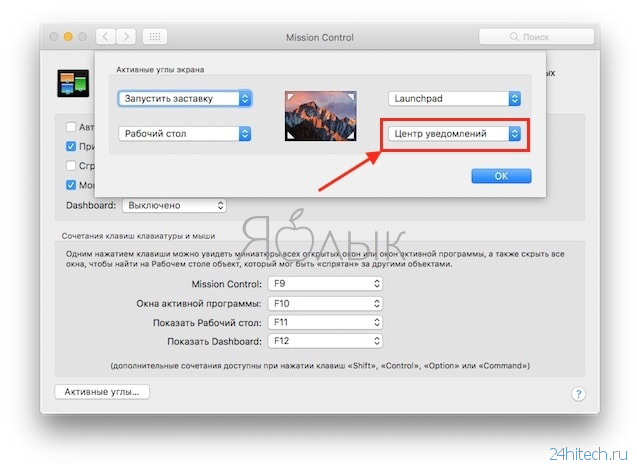
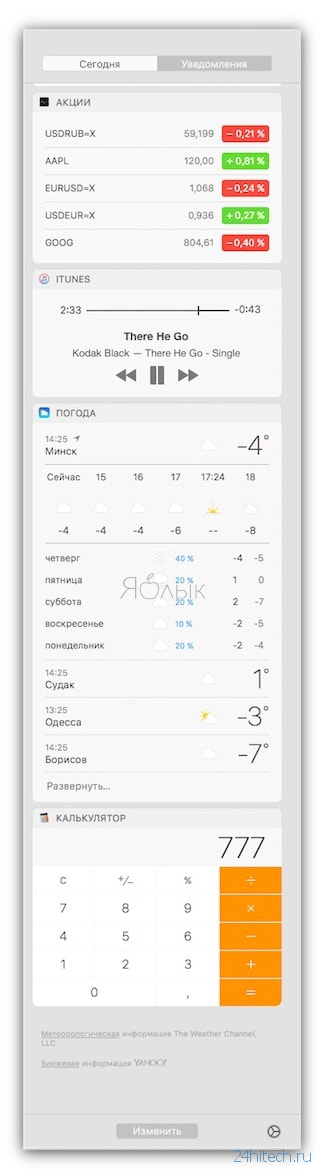
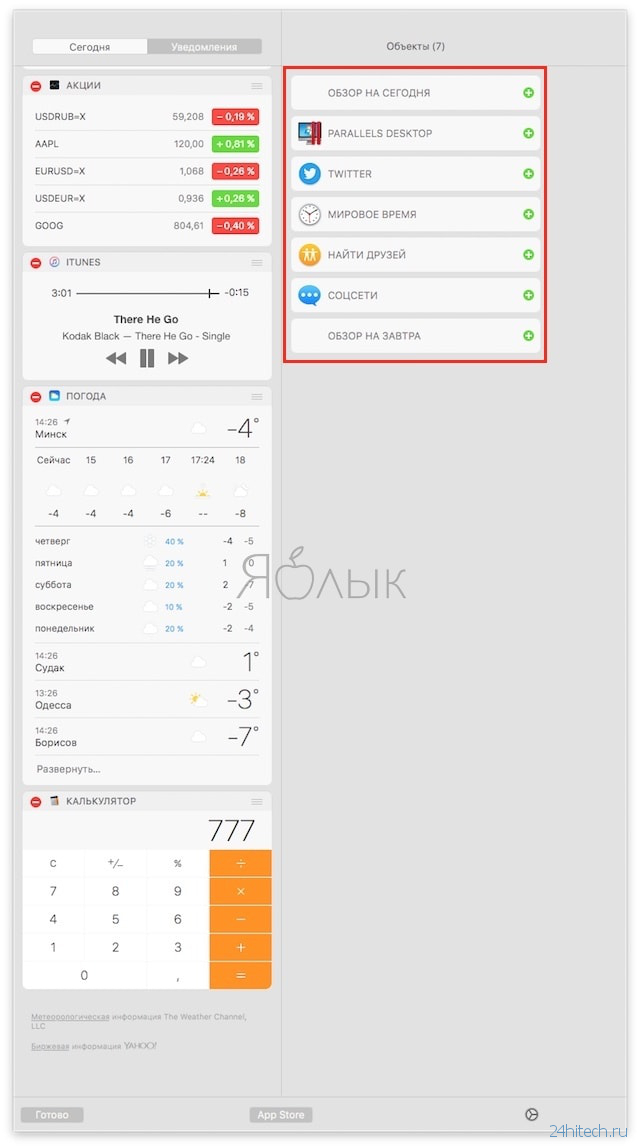
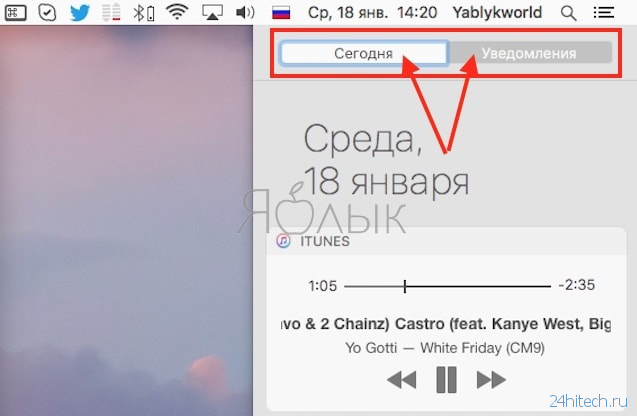
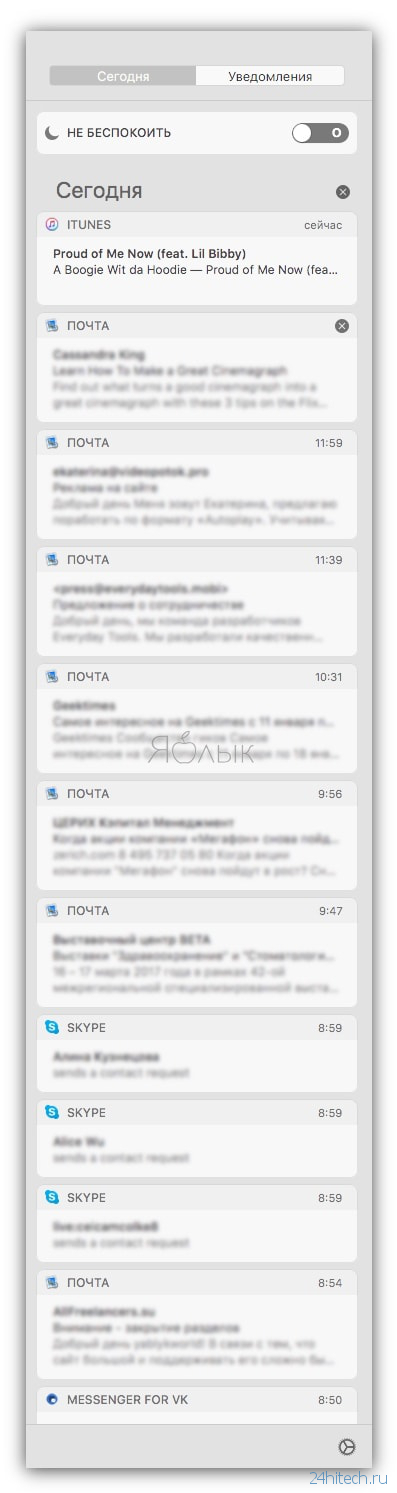



Нет комментарий